1. Đổi DNS
- Máy tính: Thay vì sử dụng DNS (Domain Name System - hệ thống phân giải tên miền) mặc định của nhà cung cấp dịch vụ, bạn nên chuyển sang OpenDNS hoặc Google DNS bằng phần mềm DNS Jumper (https://goo.gl/LnTDC2). Ngoài việc giúp tăng tốc độ truy cập, DNS còn hỗ trợ ngăn chặn các liên kết lừa đảo, botnet, phần mềm độc hại… Khi tải về hoàn tất, người dùng chỉ cần chọn DNS phù hợp, sau đó nhấn Apply để lưu lại.
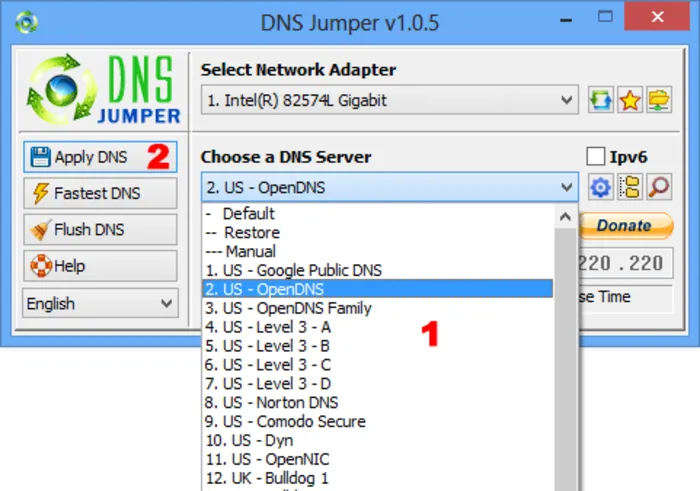
- Android: Tương tự, bạn hãy cài đặt ứng dụng DNS Changer cho smartphone tại địa chỉ https://goo.gl/3q9LEz. Giao diện của chương trình tương đối đơn giản, người dùng chỉ cần lựa chọn nhà cung cấp DNS phổ biến như Google, Open, Yandex hoặc Custom để tự cấu hình các thông số. Sau đó nhấn Start để thay đổi DNS, tình trạng kết nối sẽ được hiển thị ngay trên thanh thông báo, bạn có thể theo dõi hoặc thay đổi lại chỉ với một cú chạm.
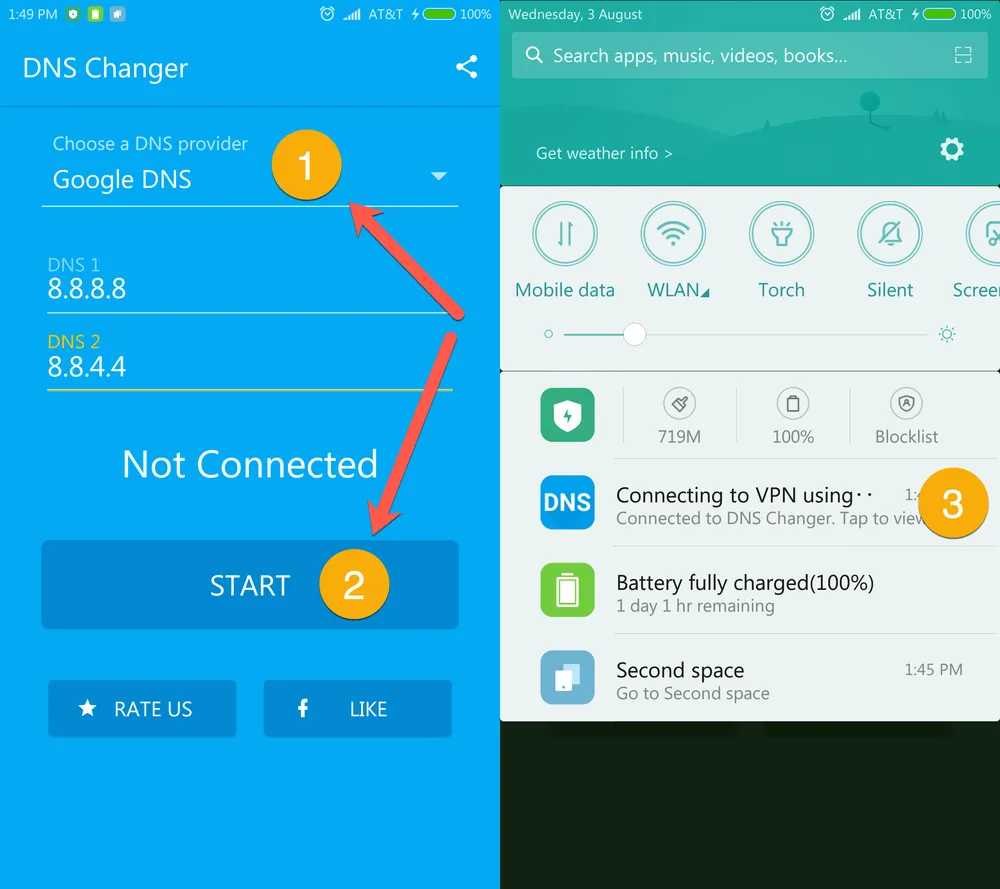
- iOS: Đối với các thiết bị iOS (iPhone, iPad hoặc iPod), bạn hãy vào Settings (cài đặt) > WiFi, chạm vào biểu tượng chữ “i” ở cuối tên mạng, sau đó kéo xuống bên dưới và cấu hình các thông số tương ứng tại mục DNS. Ví dụ, Google DNS (8.8.8.8, 8.8.4.4), Open DNS (208.67.222.222, 208.67.220.220)…
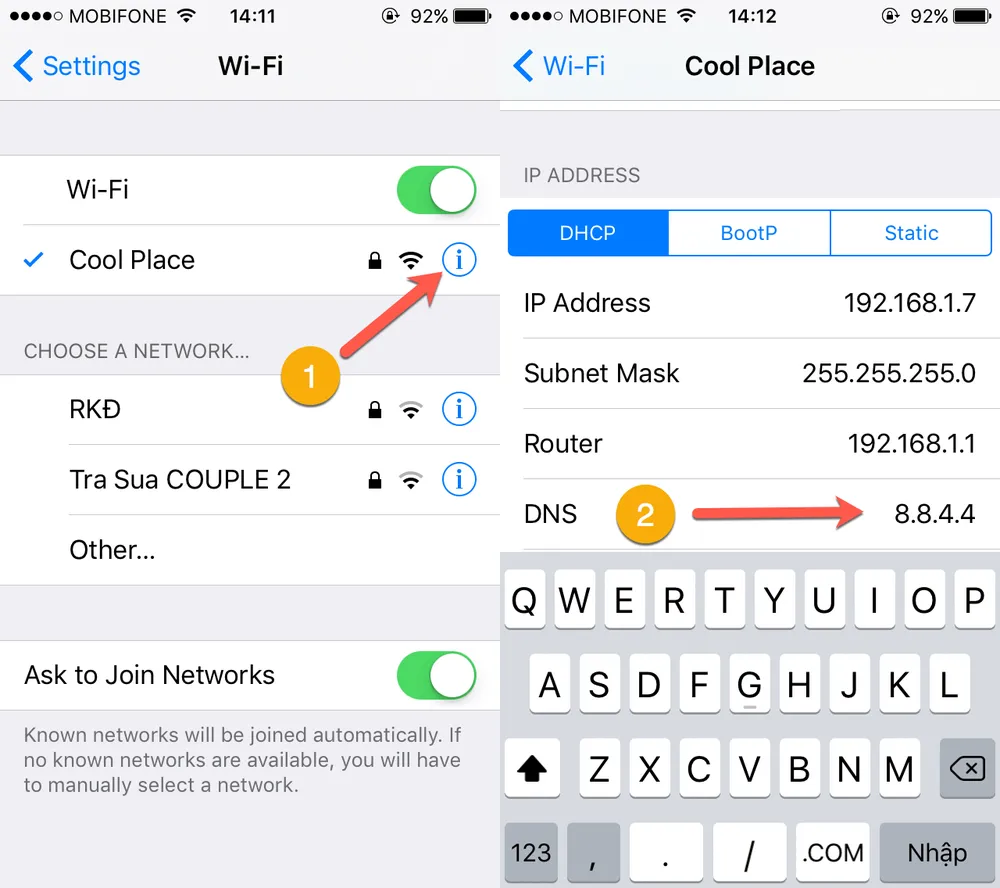
2. Giới hạn sử dụng dữ liệu
Nếu đang sử dụng Windows, bạn hãy cài đặt phần mềm NetLimiter (http://www.netlimiter.com/) hoặc Little Snitch (https://goo.gl/cEwt) cho macOS. Về cơ bản, cả hai phần mềm sẽ liệt kê toàn bộ kết nối trên máy tính, cho phép người dùng ngăn chặn hoặc giới hạn sử dụng dữ liệu, truy cập Internet… chỉ với vài thao tác đơn giản.
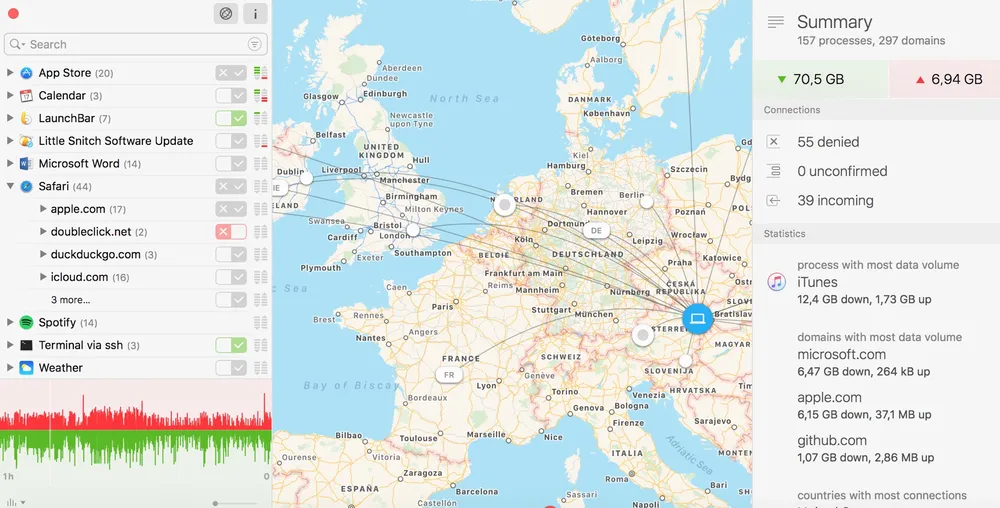
3. Tắt tính năng tự động làm mới
Để tiết kiệm RAM và băng thông, bạn có thể cài đặt tiện ích The Great Suspender tại địa chỉ https://goo.gl/OjWhr cho trình duyệt Google Chrome, Cốc Cốc, Yandex, Opera…
Về cơ bản, tiện ích này sẽ hạn chế việc Chrome “ngốn” bộ nhớ bằng cách tạm thời vô hiệu hóa hoặc đóng băng, tức là lấy lại dung lượng RAM bị chiếm dụng của những thẻ đang mở nhưng không sử dụng sau khoảng thời gian nhất định. Mặc định là một tiếng, tuy nhiên người dùng có thể thay đổi tùy ý tại mục Automatically suspend tabs after.
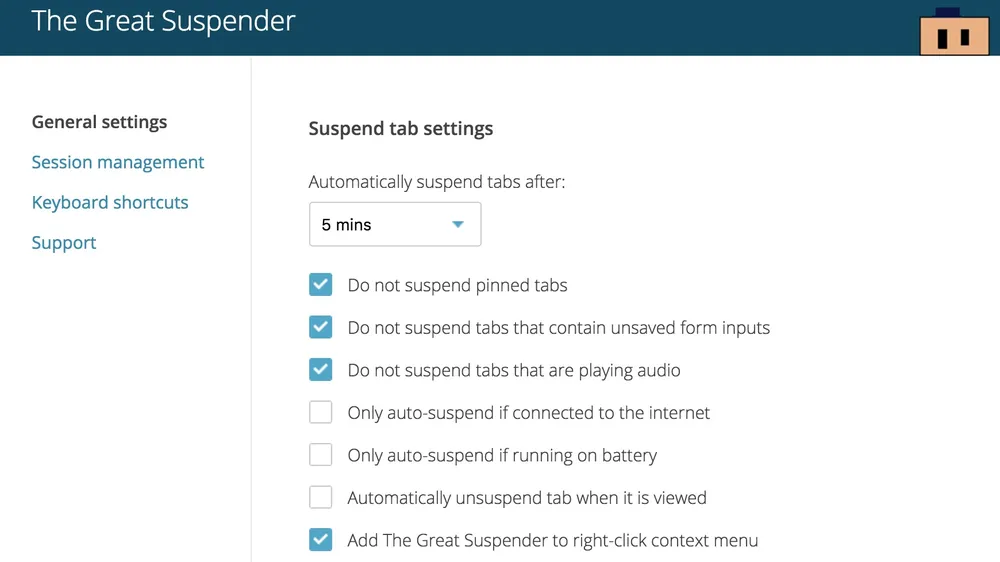
4. Kiểm tra thư ở chế độ HTML
Khi kết nối Internet đang gặp trục trặc, bạn hãy nhấp vào tùy chọn Load basic HTML ở góc phải để mở hộp thư trong chế độ HTML. Về cơ bản, việc này sẽ giúp tắt bớt các thành phần đồ họa không cần thiết, tăng tốc độ tải email.
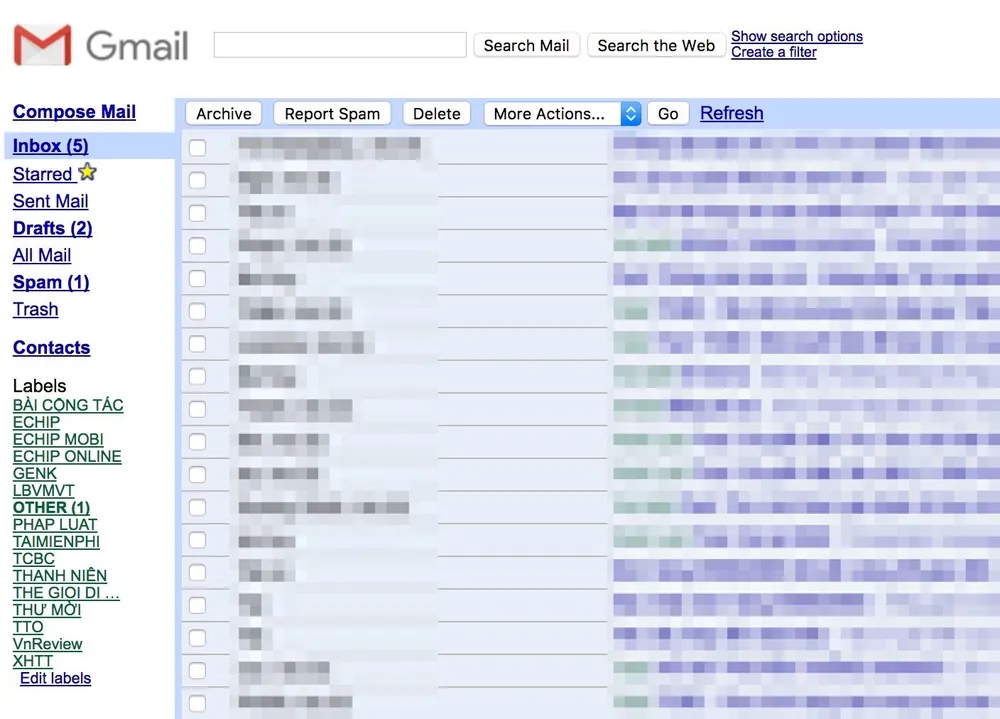
Opera sử dụng mã nguồn mở Chromium tương tự như trình duyệt Google Chrome, cho tốc độ tải trang nhanh, khả năng bảo mật tốt, tích hợp sẵn máy chủ VPN miễn phí, tiết kiệm pin… Ngoài ra, khi truy cập vào YouTube, bạn có thể mở video dưới dạng cửa sổ riêng biệt để rảnh tay làm thêm việc khác. Nếu muốn kích hoạt tính năng chặn quảng cáo, người dùng chỉ cần nhấp vào biểu tượng dấu “x” ở cuối thanh địa chỉ và chọn Ads are blocked on this site.
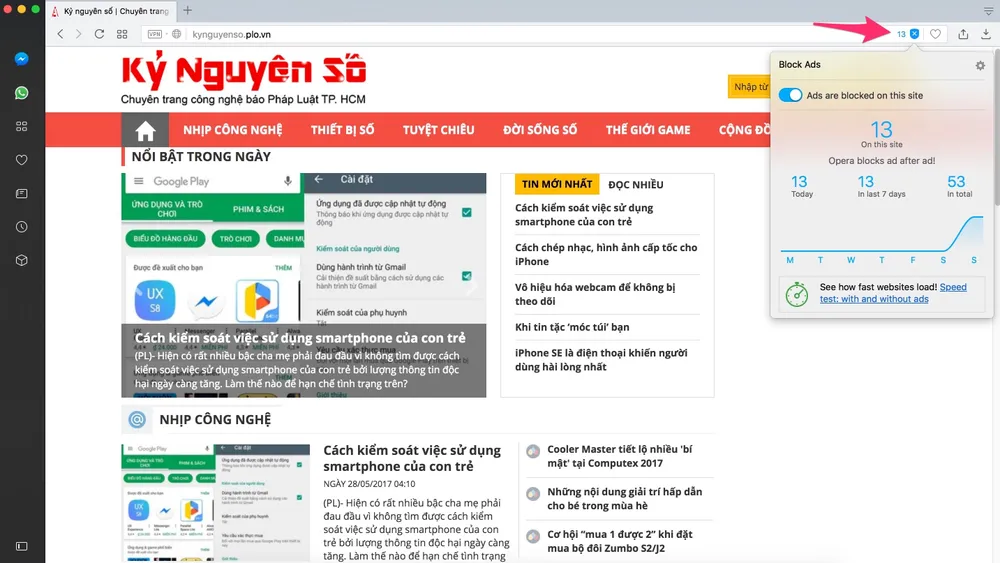
Nhìn chung, trên đây là năm mẹo nhỏ đơn giản giúp tăng tốc độ khi kết nối Internet gặp sự cố. Nếu cảm thấy hữu ích, bạn đừng quên chia sẻ bài viết cho nhiều người cùng biết hoặc để lại bình luận khi gặp rắc rối trong quá trình sử dụng.
